Hvordan ta bilder i tårer av kongeriket

«The Legend of Zelda: Tears of the Kingdom» (TotK) har en enorm, vakker verden. Det er så mye å se og nyte, du kan ha øyeblikk der du ønsker deg

Outlook er en populær e-postklient som brukes av millioner av mennesker over hele verden. Selv om det er et flott verktøy for å sende og motta e-poster, har det ikke et innebygd alternativ for å lagre e-poster som PDF-er. Det er her lagring av Outlook-e-poster som PDF-dokumentverktøy kommer inn i bildet. I denne omfattende veiledningen vil vi lede deg gjennom trinnene for hvordan du lagrer Outlook-e-post som PDF, og sikrer at dine verdifulle meldinger blir bevart og lett tilgjengelige. Enten du er en erfaren profesjonell eller en teknisk-kyndig entusiast, vil du finne denne veiledningen uvurderlig for å forenkle e-postadministrasjonen din.
Hvordan lagre Outlook-e-post som PDF?
Hvorfor lagre Outlook-e-post som PDF?
Før vi dykker inn i "hvordan-å"-delen, la oss kort utforske hvorfor. Å lagre Outlook-e-poster som PDF-er gir flere overbevisende fordeler:
Universell kompatibilitet: PDF-er er universelt kompatible, og sikrer at e-postinnholdet ditt forblir tilgjengelig uavhengig av hvilken enhet eller programvare mottakeren bruker.
Bevaring av formatering: PDF-filer bevarer den originale formateringen av e-postene dine, inkludert fonter, bilder og hyperkoblinger, og sikrer at ingenting går tapt i oversettelsen.
Juridiske og overholdelseskrav: Mange bransjer og organisasjoner krever arkivering av e-poster for juridiske og overholdelsesformål. PDF-filer fungerer som et pålitelig og akseptert format for dette.
Enkel deling: PDF-filer er enkle å dele, noe som gjør det enkelt å sende viktige e-poster til kolleger eller klienter uten å bekymre deg for kompatibilitetsproblemer.
Nå som du forstår fordelene, la oss fortsette med trinn-for-trinn-veiledningen for hvordan du lagrer Outlook-e-post som PDF.
Les også: Hvordan sende krypterte e-poster ved hjelp av Gmail og Outlook?
Lagre Outlook-e-post som PDF
Metode 1: Bruke dialogboksen Skriv ut
En måte å lagre en Outlook-e-post som PDF er å bruke utskriftsdialogboksen. For å gjøre dette, følg disse trinnene:
Trinn 1: Åpne Outlook-e-posten du vil lagre som PDF.
Trinn 2: Klikk på Fil- fanen.

Trinn 3: Klikk på Skriv ut.
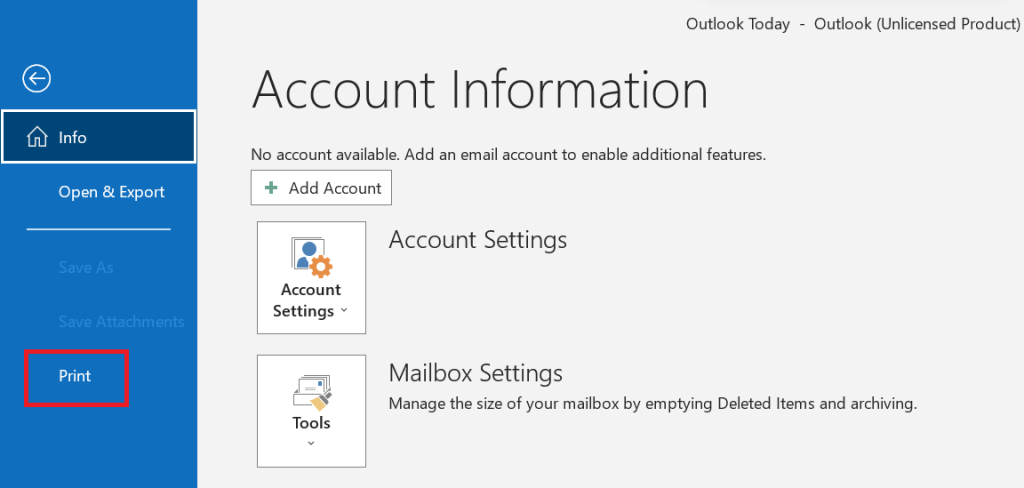
Trinn 4: I rullegardinmenyen Skriver velger du Microsoft Print to PDF.
Trinn 5: Klikk på Skriv ut.
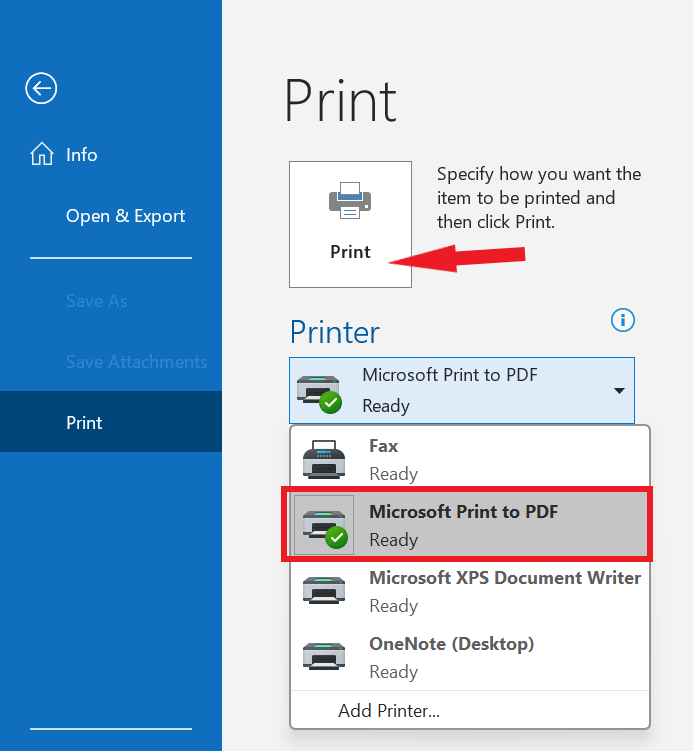
Trinn 6: I dialogboksen Lagre som velger du en plassering og et navn for PDF-filen.
Trinn 7: Klikk Lagre.
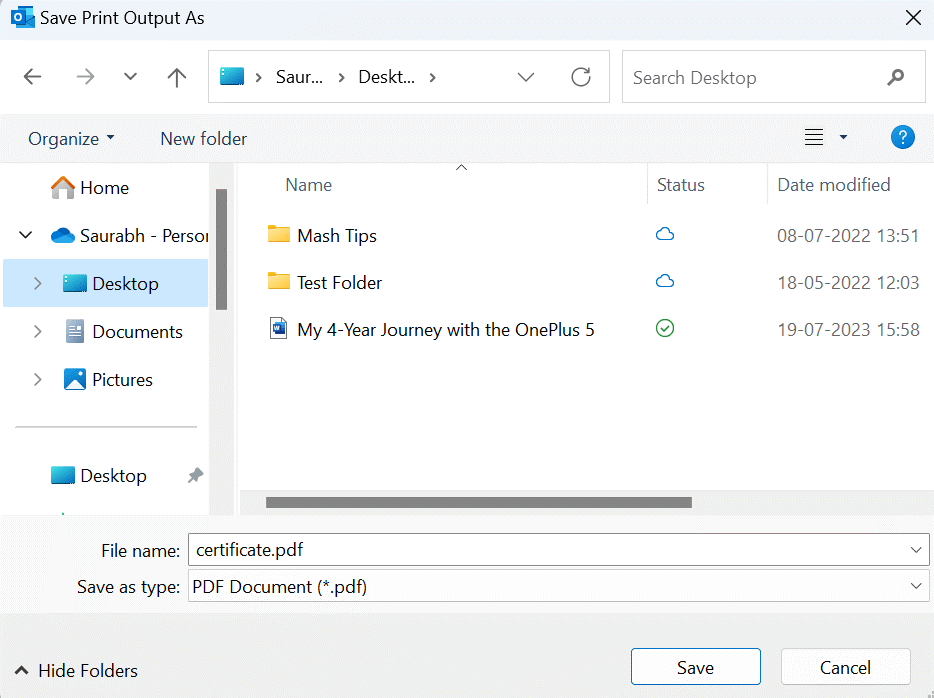
Les også: Beste programvare for e-postgjenoppretting for Microsoft Outlook
Metode 2: Bruke en tredjeparts PDF-konvertering
Hvis du vil lagre flere Outlook-e-poster som PDF-er eller hvis du trenger mer kontroll over konverteringsprosessen, kan du bruke en tredjeparts PDF-konvertering. Det er mange forskjellige PDF-konverterere tilgjengelig, både gratis og betalte. Selv om Microsoft Outlook kanskje ikke tilbyr en direkte "Lagre som PDF"-funksjon, er det en smart løsning som lar deg oppnå det samme resultatet. Du kan starte med å lagre Outlook-e-posten din som en fil med HTML-formatering, og deretter bruke en dyktig PDF-konverterer for å transformere den HTML-e-posten til et PDF-format.
En enestående løsning for denne oppgaven er Systweak PDF Editor , et robust og allsidig PDF-programvareverktøy som strømlinjeformer prosessen med å konvertere Outlook-e-post til PDF. Allsidigheten til denne PDF-editoren gjør at den skiller seg ut. Den konverterer ikke bare Outlook-e-poster til PDF-er uten problemer, men gir deg også mulighet til å konvertere vedlegg fra forskjellige formater som Excel, Word, PowerPoint og mer til PDF-filer.
Trinn 1: Åpne Outlook-e-posten du vil lagre som PDF.
Trinn 2: Lagre e-posten som en HTML-fil. For å gjøre dette, klikk på Fil- fanen, klikk på Lagre som og velg *HTML (*.htm; .html) fra rullegardinmenyen Lagre som type .
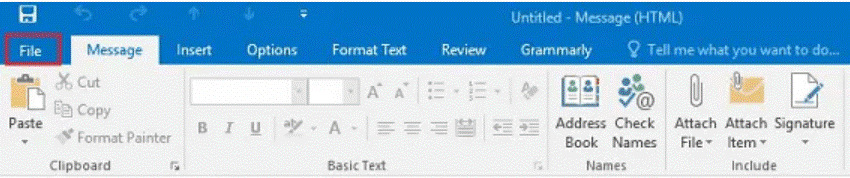
Trinn 3: Åpne Systweak PDF Editor og velg "Åpne PDF." Finn nå HTML-filen som inneholder Outlook-e-posten din og klikk "Åpne". La nå konverteringsprosessen for Outlook til PDF starte i programmet.
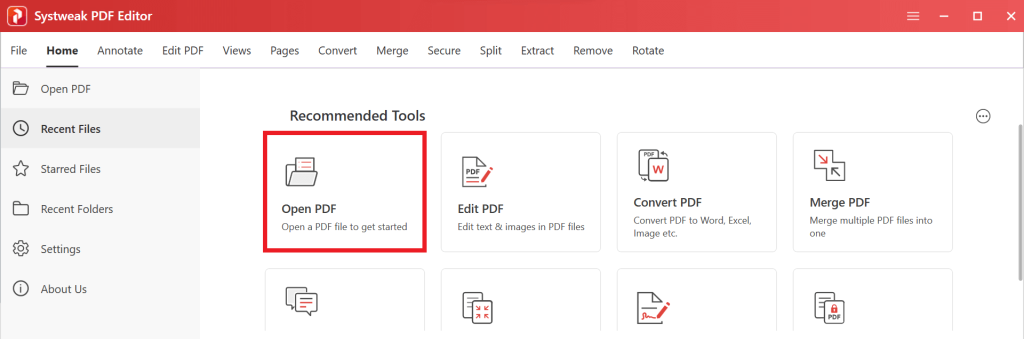
Trinn 5: Etter at konverteringsprosessen er fullført, åpnes den resulterende PDF-filen automatisk i Systweak PDF Editor.
Trinn 6: For å lagre den som en PDF, klikk ganske enkelt på "Fil" og velg deretter "Lagre som" -knappen i Systweak PDF Editor.
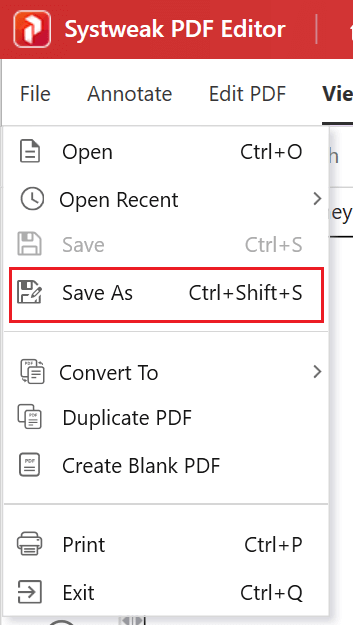
Les også: Hvordan konvertere PDF til Excel uten å miste formatering?
Konverter Outlook-e-post til PDF
Å lære hvordan du lagrer Outlook-e-post som PDF er en verdifull ferdighet som kan forenkle e-postadministrasjon, forbedre kompatibiliteten og sikre bevaring av viktig informasjon. Ved å følge de enkle trinnene som er skissert i denne veiledningen, kan du enkelt konvertere e-postene dine til PDF-er, noe som gjør dem mer tilgjengelige og delbare.
Med Systweak PDF Editor til din disposisjon, blir håndtering av Outlook-e-postene dine i PDF-format en problemfri og allsidig jobb. Si farvel til kompatibilitetsproblemer og hei til en sømløs PDF-konverteringsopplevelse.
For flere slike feilsøkingsguider, lister og tips og triks relatert til Windows, Android, iOS og macOS, følg oss på Facebook, Instagram, Twitter, YouTube og Pinterest.
Neste Les: Slik planlegger du e-post i Outlook
«The Legend of Zelda: Tears of the Kingdom» (TotK) har en enorm, vakker verden. Det er så mye å se og nyte, du kan ha øyeblikk der du ønsker deg
Obsidian-brukere kan lage mange ting med notatappen, inkludert tabeller. En tabell gir en måte å bryte ned kompleks informasjon og sammenligne
Spenningen ved å lage verktøyene og våpnene dine i Minecraft er uovertruffen. Men disse varene har begrenset holdbarhet. Heldigvis gir Minecraft deg en måte
Mobilspilling på en PC eller Mac med BlueStacks er en fin måte å utvide opplevelsen på, men noen ganger kan kontrollene på skjermen komme i veien. Gamepad
Hvis du er en inderlig TikToker og ofte legger ut innlegg for å opprettholde det fantastiske publikumsengasjementet ditt, bruker du sannsynligvis Utkast-delen (eller Skaperen
Hvor er Disney Plus tilgjengelig? Disney+ har alle de beste klassiske Disney-seriene og -filmene. Det er flott underholdning for barn, eller voksne som ønsker
Hjuler er en svært populær Instagram-funksjon. De gjør det mulig for brukere å dele fantastiske videoer med dubbet dialog, fengende sanger og annet engasjerende innhold.
Hisense er et stadig mer populært merke når det kommer til Smart TV-teknologi. De produserer budsjettvennlige LED og ULED (Ultra LED) enheter som
Selv om Minecraft i utgangspunktet kan se enkelt ut, kan dette blokkbaserte spillet kreve ekstraordinære dataressurser for å fungere problemfritt. Spillet er avhengig av
Skjermen er den mest synlige og ofte undervurderte delen av et datasystem. Det er der filmene dine spilles av, regnearkene dine vises og








